كيفية إصلاح رمز خطأ Microsoft 0x426-0x0
Miscellanea / / August 04, 2021
الإعلانات
يعد Microsoft Office ضرورة عندما يتعلق الأمر بإدارة العمل أو الأعمال. لكن مستخدمي Office كانوا يشكون من رمز الخطأ 0x426-0x0 الذي ينبثق عندما يحاول شخص ما تشغيل برنامج من مجموعة Office. بشكل عام ، يظهر الخطأ أثناء محاولة المستخدم تشغيل Outlook.
ومع ذلك ، واجه المستخدمون أيضًا الخطأ 0x426-0x0 في تطبيقات Microsoft Office الأخرى مثل Excel و Word و PowerPoint. إذا كنت شخصًا يتعامل مع هذه المشكلة نفسها في مجموعة Microsoft Office ، فقد وصلت إلى المكان الصحيح. سنناقش بعض الحلول السهلة والفعالة التي ستساعدك على التخلص من الخطأ 0x426-0x0 في أي وقت من الأوقات.
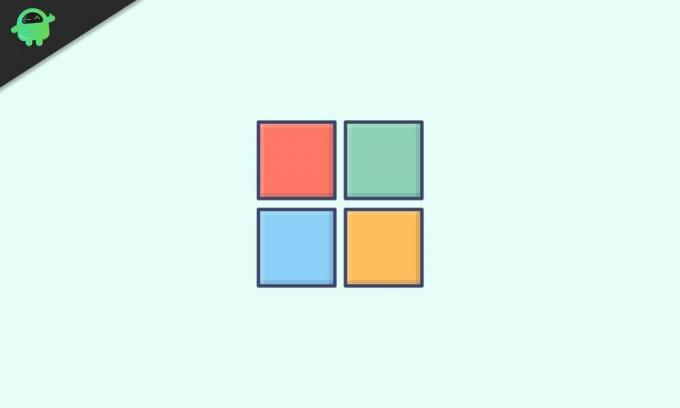
جدول المحتويات
- 1 ما الذي يسبب الخطأ 0x426-0x0؟
-
2 حلول لإصلاح الخطأ 0x426-0x0:
- 2.1 الحل 1: الإصلاح السريع لـ Microsoft Office أيضًا:
- 2.2 الحل 2: بدء خدمة التشغيل الفوري:
- 2.3 الحل 3: إلغاء تثبيت AVG TuneUp (تطبيق جهة خارجية به مشكلات):
- 2.4 الحل 4: إزالة تثبيت Office القديم:
ما الذي يسبب الخطأ 0x426-0x0؟
قبل أن ننتقل إلى الحلول ، دعنا نلقي نظرة على الأسباب الكامنة وراء ذلك. قليل من الأسباب الشائعة هي:
الإعلانات
- تثبيت Microsoft Office تالف
- تم تعطيل خدمة Microsoft Office Click-to-Run
- تدخل تطبيقات الطرف الثالث
- التعارض بين إصدارات Office القديمة والحالية
حلول لإصلاح الخطأ 0x426-0x0:
الحل 1: الإصلاح السريع لـ Microsoft Office أيضًا:
كما ذكرنا أعلاه ، يمكن أن ينتج الخطأ عن تثبيت Office تالف. لا تقلق ، لأن Microsoft Office به أداة مساعدة للإصلاح السريع يمكنها حل هذه المشكلة لك. فيما يلي دليل لتشغيل أداة الإصلاح السريع لـ Microsoft Office.
- صحافة مفتاح Windows + R..
- يكتب "appwiz.cpl" و اضغط يدخل.

- اضغط على برامج و مميزات اختيار.

- بعد الدخول إلى قائمة البرامج والميزات ، حدد موقع ملف تركيب المكتب.
- الآن ، انقر بزر الماوس الأيمن فوق ملف مايكروسوفت أوفيس الخيار وانقر على يتغيرون اختيار.

- في الشاشة التالية ، انقر فوق ملف إصلاح سريع اختيار.
- بعد اكتمال العملية ، أعد تشغيل جهاز الكمبيوتر الخاص بك ومعرفة ما إذا كان يمكنك العثور على الخطأ 0x426-0x0 مرة أخرى.
بالنسبة لبعض المستخدمين ، قد لا تعمل أداة الإصلاح السريع. إذا ظهر الخطأ مرة أخرى ، يمكنك تجربة الحل التالي.
الحل 2: بدء خدمة التشغيل الفوري:
ينسى العديد من المستخدمين التحقق مما إذا كان Microsoft Office انقر لتشغيل الخدمة تم تمكينه من شاشة الخدمات. لذا ، تحقق مما إذا كانت هذه الخدمة ممكّنة أم لا. إذا وجدت الخدمة في وضع التعطيل ، فاتبع الخطوات الواردة أدناه وقم بتغيير إعداد انقر لتشغيل الخدمة ل تلقائي.
- صحافة مفتاح Windows + R..
- يكتب "services.msc" و اضغط يدخل.

- عندما UAC (التحكم في حساب المستخدم) يظهر موجه ، انقر فوق "نعم"للحصول على الامتيازات الإدارية.
- على الجانب الأيسر من شاشة الخدمات ، اختر ملف علامة التبويب الخدمات (محلي).
- على الجانب الأيمن ، حدد موقع ملف انقر لتشغيل خدمة Microsoft Office وانقر عليها بزر الماوس الأيمن.
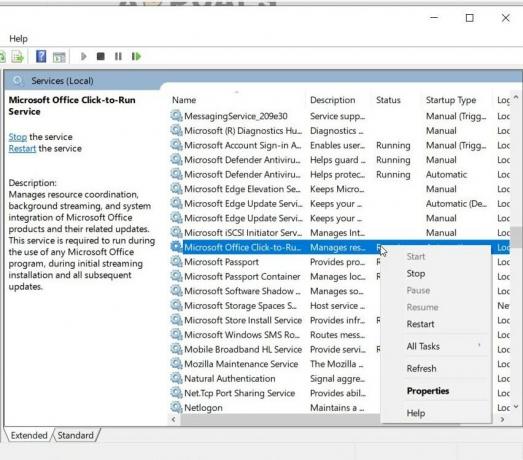
- الآن ، حدد ملف الخصائص خيار من قائمة السياق التي ظهرت حديثًا.
- ثم انتقل إلى علامة التبويب "عام" للتحقق مما إذا كان نوع بدء التشغيل ممكّن أم لا.
- إذا وجدت أنه معطل ، فانقر فوق القائمة المنسدلة واختر ملف تلقائي اختيار.
- في حال وجدت حالة الخدمة توقفت، اختر ال بداية الخيار وبدء الخدمة.
- بعد اكتمال العملية ، أعد تشغيل الكمبيوتر وتحقق من الخطأ.
الحل 3: إلغاء تثبيت AVG TuneUp (تطبيق جهة خارجية به مشكلات):
لقد لاحظنا أن تطبيقًا تابعًا لجهة خارجية يُعرف باسم AVG TuneUp Tool يمكن أن يتسبب في حدوث الخطأ 0x426-0x0. يمكن أن تتداخل أداة AVG TuneUp Tool ، وهي أحد منتجات AVG ، مع برامج Microsoft Office عن طريق إتلاف البيانات المخزنة مؤقتًا. إذا كانت لديك أداة AVG TuneUp أو أي تطبيقات أخرى من الجهات الخارجية التي تنطوي على مشاكل والتي يمكن أن تؤثر على Microsoft Office ، فقم بإلغاء تثبيت التطبيق وإصلاح الخطأ.
- صحافة مفتاح Windows + R..
- يكتب "appwiz.cpl و اضغط يدخل.

- افتح ال برامج و مميزات اختيار.
- أعثر على AVG TuneUp فائدة (أو ال فائدة إشكالية التي تريد إزالتها).
- بعد تحديد موقع الأداة ، انقر بزر الماوس الأيمن عليها واختر ملف الغاء التثبيت زر.
- بمجرد إلغاء تثبيت التطبيق الإشكالي ، أعد تشغيل الكمبيوتر ومعرفة ما إذا كان يمكنك العثور على الخطأ مرة أخرى.
الحل 4: إزالة تثبيت Office القديم:
إذا كان لديك إصداران من Microsoft Office مثبتان على جهاز الكمبيوتر الخاص بك ، فسوف ينشأ تعارض بين الإصدار القديم والإصدار الجديد. عندما تحاول فتح برنامج Office يستخدم بالفعل نفس ملفات التسجيل مثل التثبيت الأقدم ، فسيؤدي ذلك إلى ظهور الخطأ 0x426-0x0. لذلك ، لحل الخطأ ، يجب عليك إلغاء تثبيت ملفات تثبيت Office القديمة وإزالة جميع الملفات المتبقية. اتبع الدليل الوارد أدناه.
الإعلانات
- صحافة مفتاح Windows + R..
- يكتب "appwiz.cpl" و اضغط يدخل.

- افتح ال برامج و مميزات اختيار.
- عندما تدخل ملف التطبيقات والميزات نافذة تحديد موقع تركيب المكتب القديم وانقر بزر الماوس الأيمن فوقه لاختيار ملف الغاء التثبيت
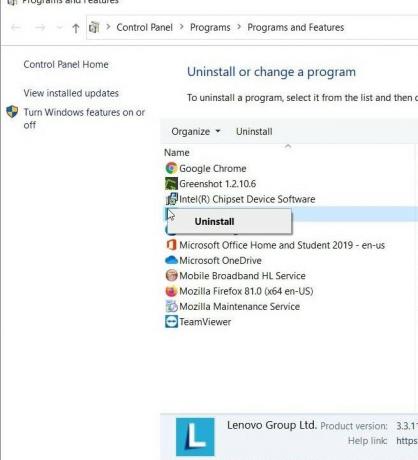
- اتبع التعليمات التي تظهر على الشاشة وأكمل عملية إلغاء التثبيت. بعد ذلك ، أعد تشغيل الكمبيوتر يدويًا إذا لم يتم تشغيله من تلقاء نفسه.
- في حالة عدم العثور على إصدار أقدم من Office على جهاز الكمبيوتر الخاص بك ، تابع الخطوات التالية.
- ابحث في صفحة استكشاف أخطاء Office وإصلاحها على متصفحك.
- حدد موقع ملف مشاكل أثناء محاولة تثبيت Office القطاع الثامن.
- هنا ، حدد ملف تحميل زر لتنزيل ملف SetupProd_OffScrub.exe ملف.
- انقر نقرًا مزدوجًا فوق ملف SetupProd_OffScrub.exe ملف واختر ملف تثبيت اختيار.
- باتباع الإرشادات التي تظهر على الشاشة ، ستتمكن من إزالة جميع الملفات المتبقية المتعلقة بـ Office والتي تسببت في حدوث هذا الخطأ.
- بمجرد إزالة جميع الملفات المتبقية ، أعد تشغيل الكمبيوتر.
- حاول تشغيل برنامج Office الذي تسبب في حدوث خطأ سابقًا ؛ معرفة ما إذا تم حل الخطأ.
يعد Microsoft Office مكونًا لا مفر منه في حياتنا اليومية أثناء التعامل مع الأعمال المكتبية. يمكن أن تجعل برامج Office عملك أسهل وتوفر لك الكثير من الوقت. لذلك ، عندما يبدأ خطأ في التدخل في Microsoft Office ، فأنت بحاجة إلى إصلاحه في أسرع وقت ممكن.
الخطأ 0x426-0x0 هو أحد تلك الأخطاء التي يصعب حلها ، ولكن بمجرد حصولك على الحلول الصحيحة ، يمكنك حل الخطأ بسهولة. لقد قدمنا لك بعض الحلول الفعالة. يمكنك القيام بها يدويًا دون أي مساعدة. نأمل أن تنجح في حل الخطأ وأن تستمتع باستخدام برامج Office مرة أخرى. إذا كان لديك أي استفسارات أو ملاحظات ، فيرجى كتابة التعليق في مربع التعليق أدناه.
الإعلانات
الإعلانات كما نعلم فإن أنظمة الويندوز معرضة للعديد من الأخطاء وأحدها هو الخطأ...
الإعلانات يعد FFMPEG.dll جزءًا أساسيًا من ملفات النظام في نظام التشغيل Windows. مطلوب...
الإعلانات بدأ العديد من مستخدمي نظام التشغيل Windows في الإبلاغ عن تلقيهم خطأ غير متوقع ، لاحظ شيئًا مثل "واحد...



